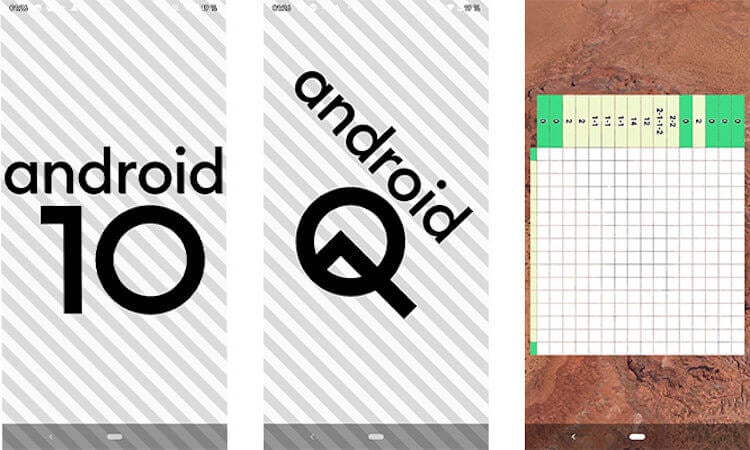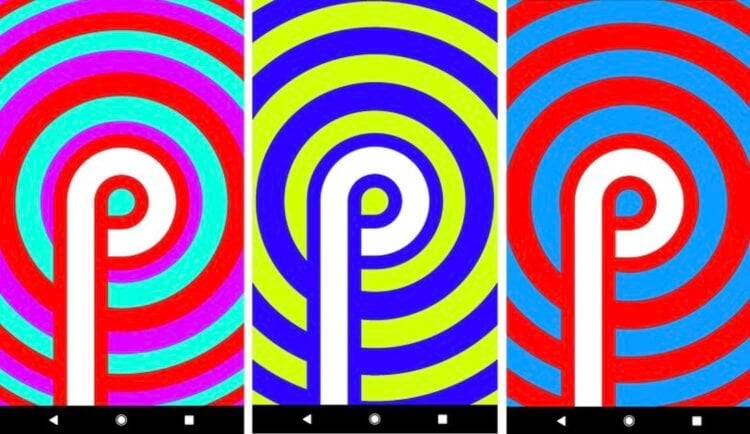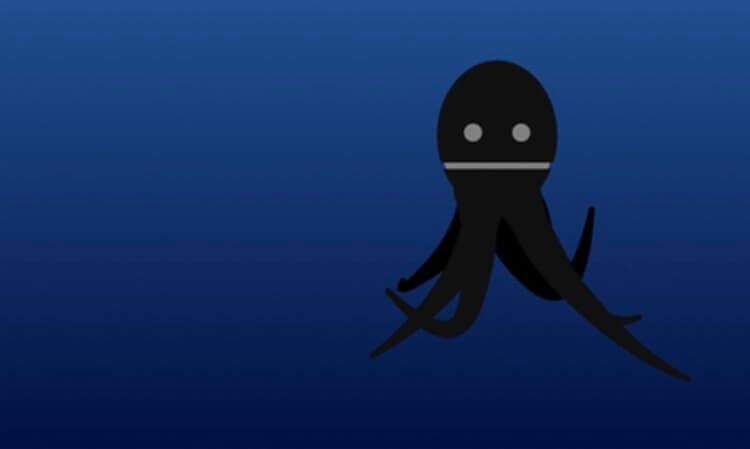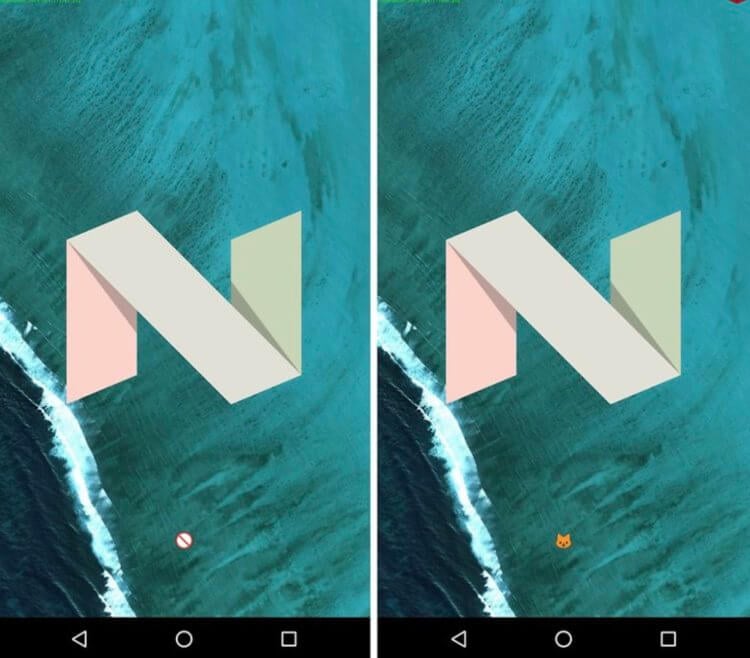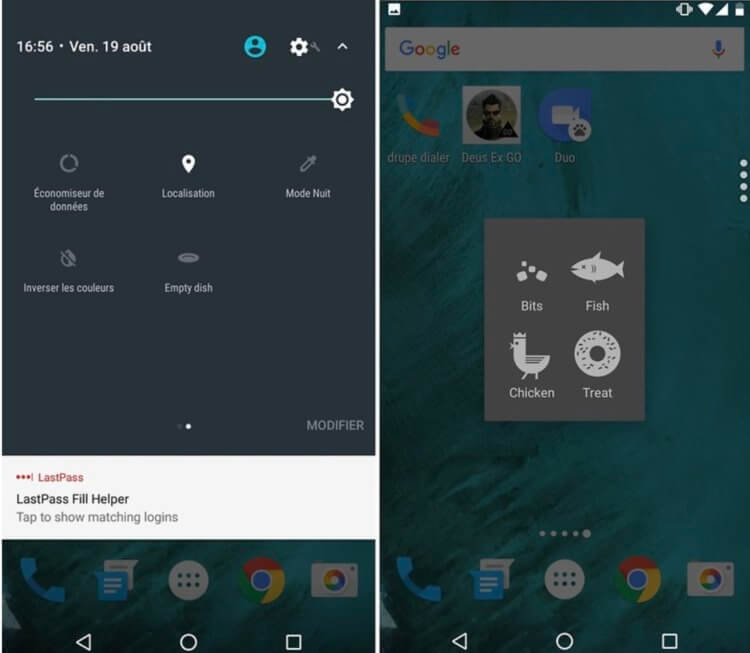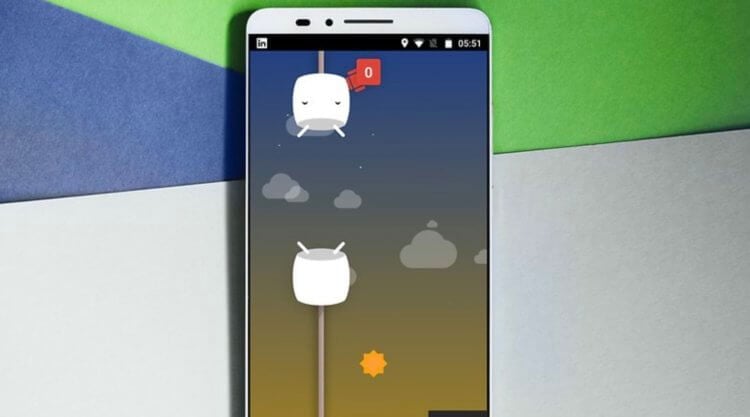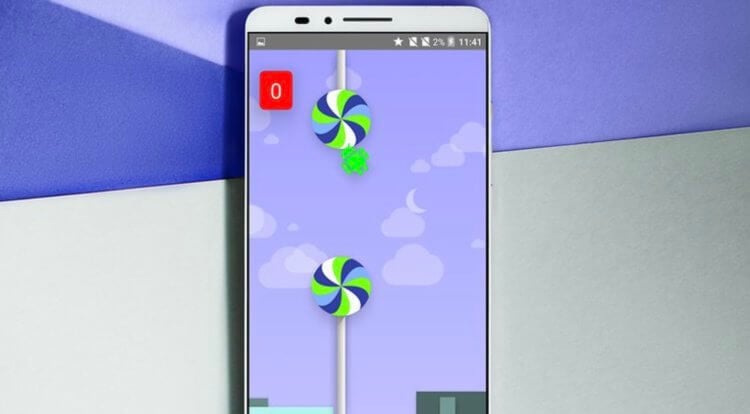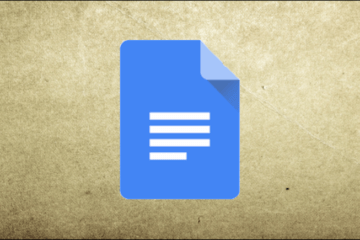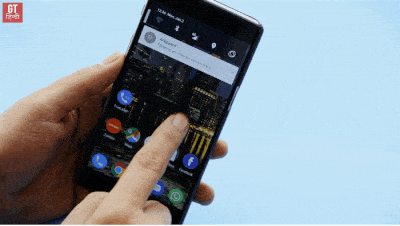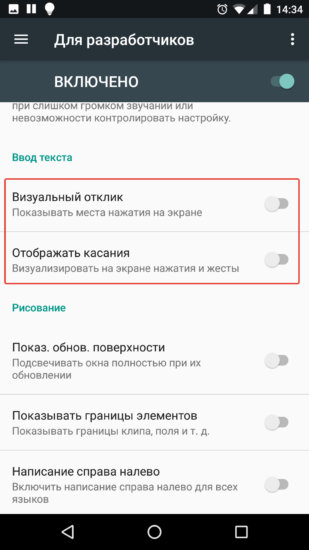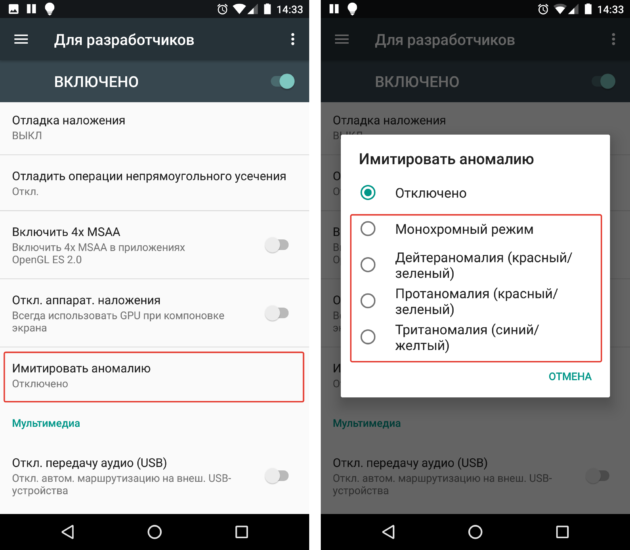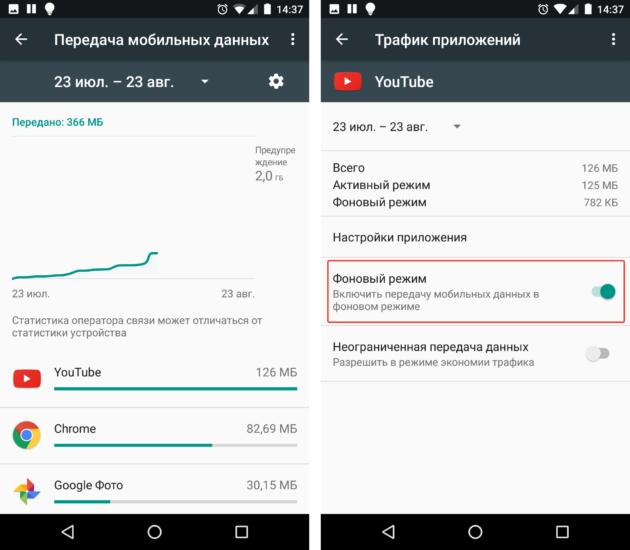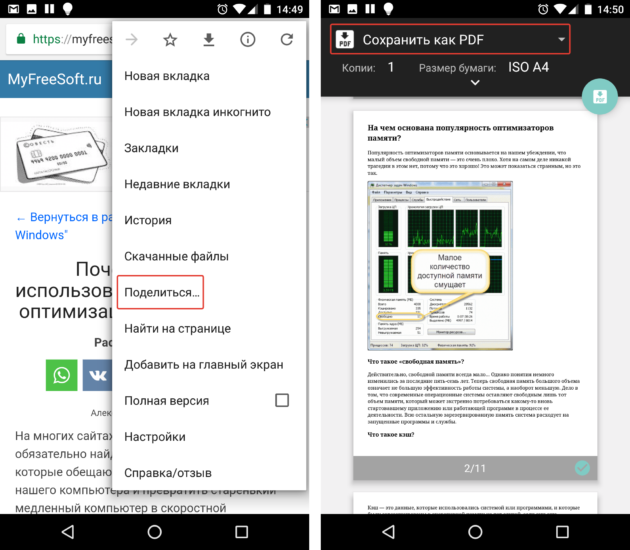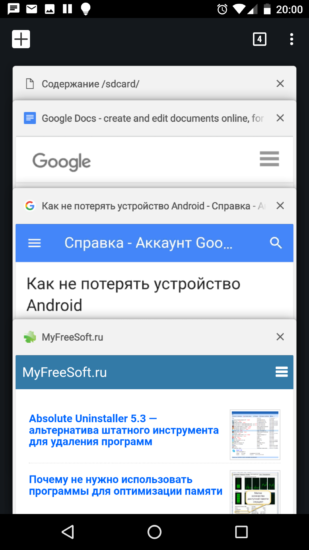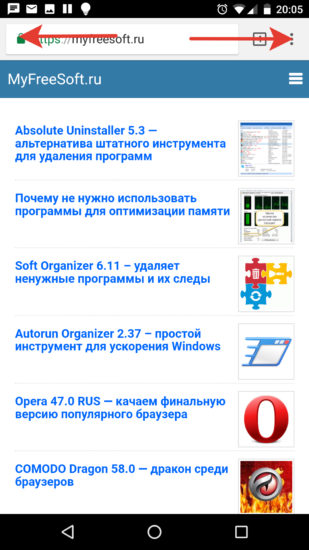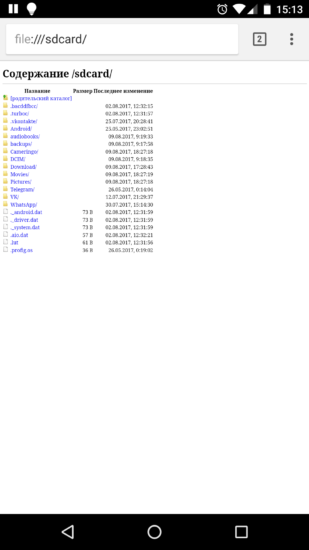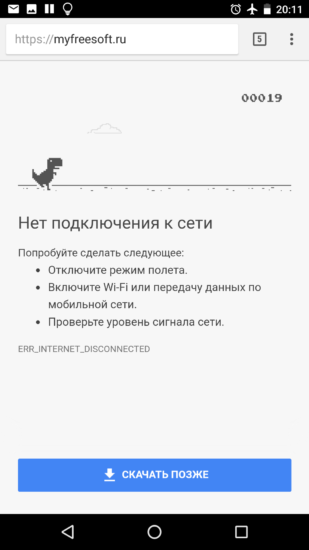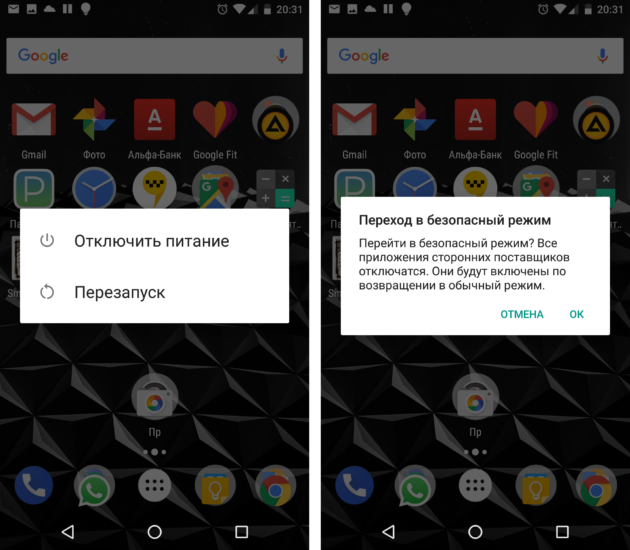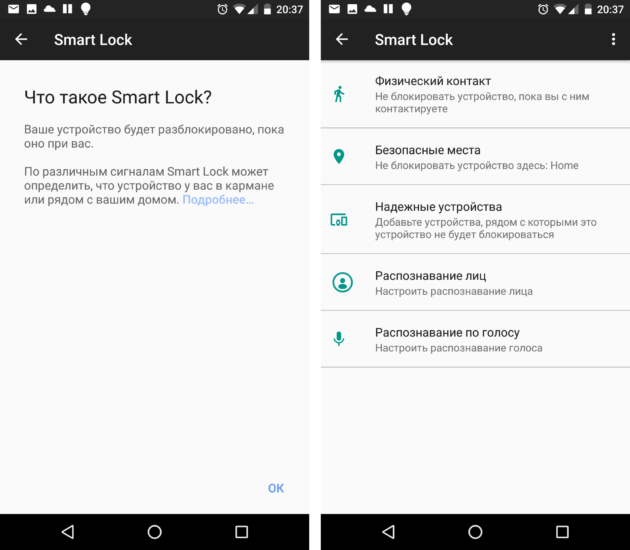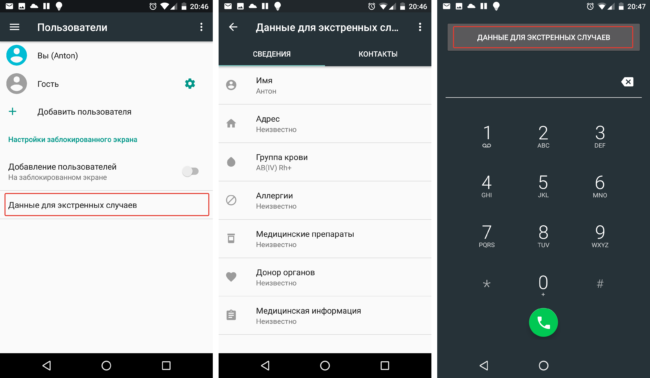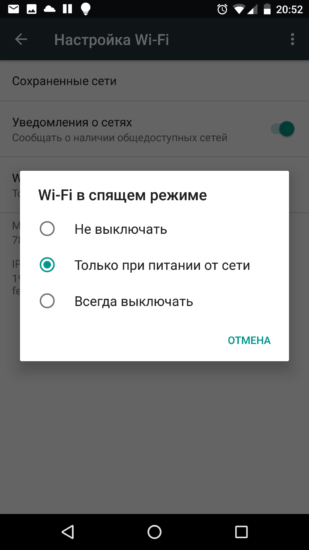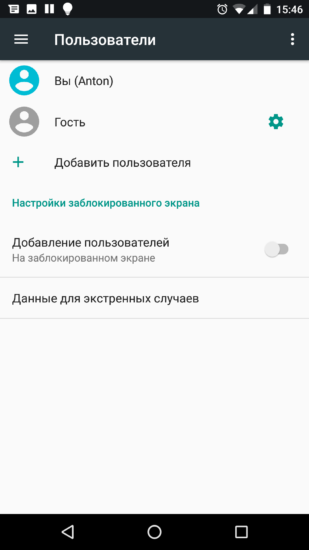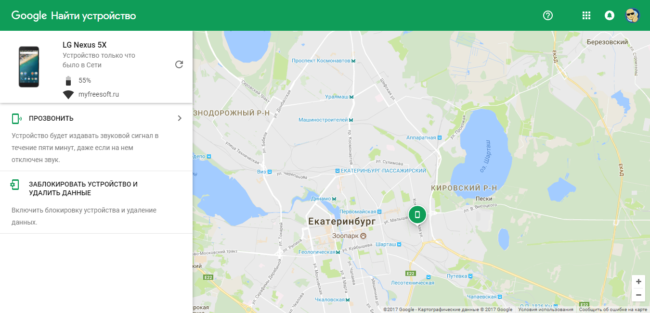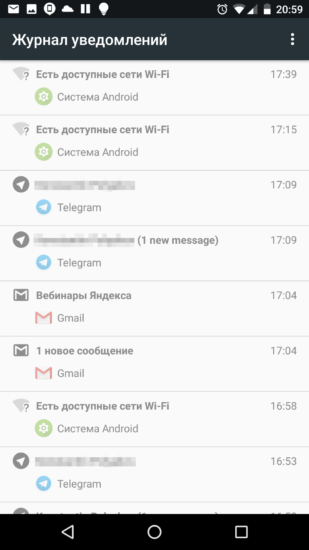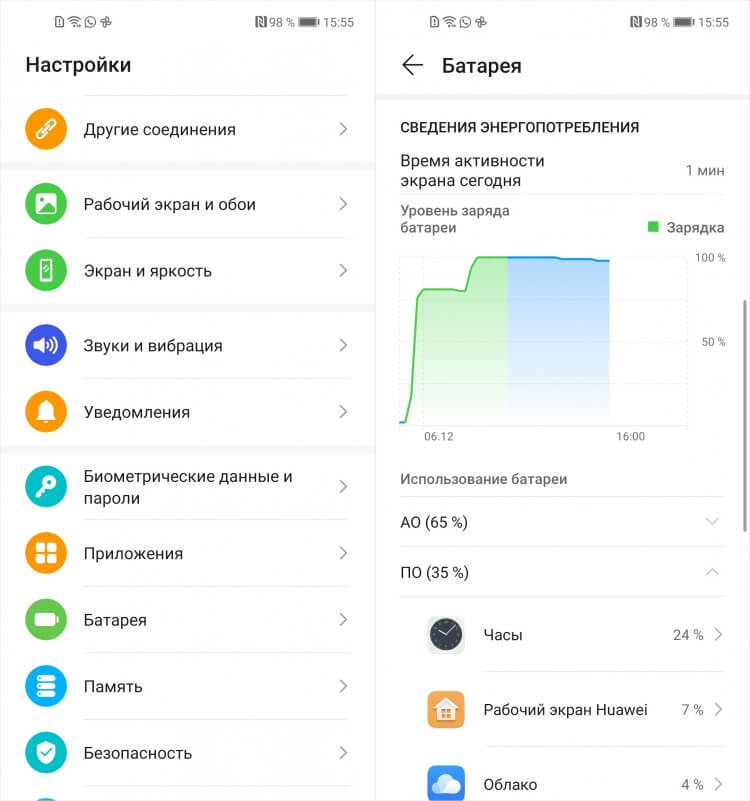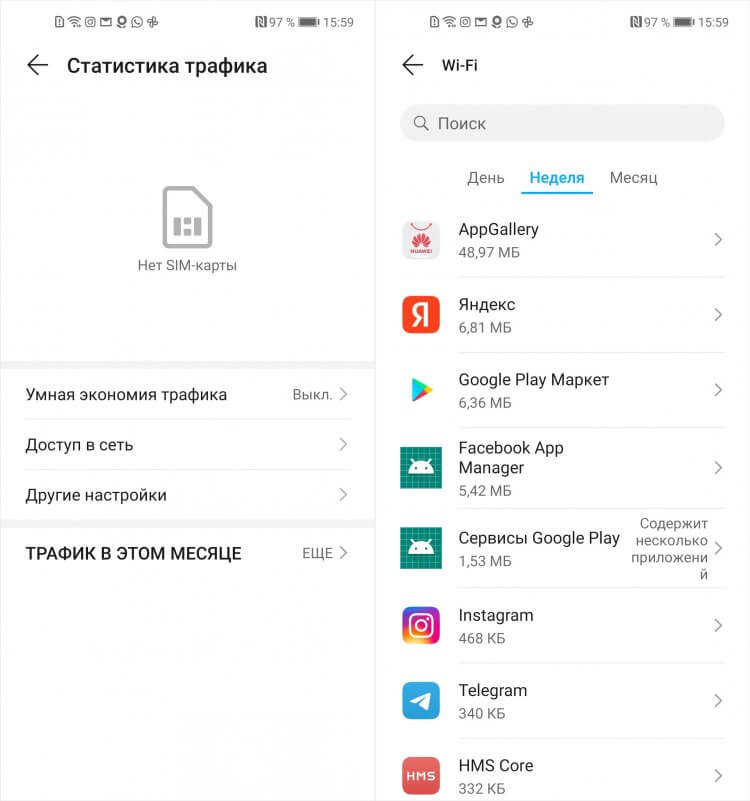А что за приложение если не секрет
Как найти скрытую пасхалку в любой версии Android и какие они
Многие любят Android за то, что смартфоны хорошо работают, имеют много возможностей, и позволяют сделать то, что не позволяют многие другие гаджеты. Кто-то ценит Android за дизайн устройств, на которые установлена эта операционная система. А кому-то интереснее всего пасхалки, которые установлены на новые версии этой операционной системы. Прошу заметить, самой распространенной в мире операционной системы. В этой статье обсудим все пасхалки, которые были более чем за 10 лет существования Android. Кто-то испытает чувство ностальгии, а кто-то просто посмотрит, как это было и сравнит с тем, что у нас есть сейчас. Скажу честно, раньше мне нравилось больше. Думаю, вам тоже.
Мы называем это пасхалка. В английском языке это называется «пасхальное яйцо». Все из-за того, что его надо искать.
Как найти пасхалку в Android
Google уже много лет прячет так называемые пасхальные яйца или просто пасхалки в разных версиях своей операционной системы Android. Наша любимая ОС приносила сюрпризы с каждой итерацией. Поэтому труды специалистов стоят того, чтобы мы их вспомнили.
Для того, чтобы открыть пасхалку, надо перейти в настройки смартфона, выбрать пункт ”О телефоне”, после чего несколько раз часто коснуться поля с версией Android. Готово. Теперь можно развлекаться.
Пасхалка Android 10
Первыми, кто оценил пасхалки Android 10, были владельцы Google Pixel, ведь именно они смогли первыми установить эту версию на свои смартфоны. Другие бренды, правда, тоже подтянулись достаточно быстро и выкатили свои обновления.
Android 10 была первой версией этой ОС, которая не называлась в честь десерта
Несмотря на изменение названия, Android 10 не стал отказываться от пасхалки. Сначала кажется, что найденному сюрпризу не хватает интерактива, но он есть и это не просто статичная картинка. Надо только потянуть одну из цифр и все станет понятно. Их можно передвигать в любое место экрана, как и слово ”Android”. Если несколько раз нажать на слово Android после того, как соберете «Q» из цифр (чтобы цифры крутились, надо подержать палец на них), откроется игра. Это будет японский сканворд. Цифры каждый раз генерируются заново — играть можно долго.
Можно не просто двигать цифры, а еще и открыть дополнительную игру.
Android 9.0 Pie
Android 9.0 Pie был выпущен Google в октябре 2018 года вместе со смартфонами Pixel 3 и Pixel 3 XL. Многие смартфоны до сих пор работают на этой версии ОС.
В пасхальном яйце этой версии скрыто что-то интересное. В дополнение к отображению логотипа Android Pie с гипнотическими цветами и кругами, которые медленно движутся, можно передвигать и саму картинку. Можно сводить или разводить пальцы и получить эффект бесконечного увеличения или уменьшения.
Android 8.0 Oreo
Когда была выпущена первая версия Android 8.0 для разработчиков, одним из первых, что все начали проверять, было наличие пасхалки. Изначально она была такая же, как в Android 7.0 Nougat, но в четвертой бета-версии все изменилось и прошивка обзавелась своей пасхалкой.
Пасхалка представляла из себя синий экран с черным осьминогом, плавающим по кругу. Именно к пасхальному яйцу отсылает яйцевидная голова осьминога. Если коснуться этой головы и перемещать палец по экрану, то весь осьминог будет двигаться за ним.
Тот самый осьминог.
Возможно намеком именно на восьмую версию Android является то, что у этого животного восемь ног. Ну или щупалец. В остальном пасхалка довольно проходная.
Android 7.0 Nougat
В Android 7.0 ваша миссия после открытия пасхалки, состоит в том, чтобы привлечь кошек поесть из тарелки, которую вы им дадите. На самом деле, это не очень логично и далеко не все понимали, что надо делать и в чем заключается суть пасхалки.
Первая часть пасхалки.
Еще и активировать ее не так просто, как было во многих других случаях. Сначала надо запустить саму пасхалку, несколько раз коснувшись версии Android в настройках смартфона. Потом дождаться пока под буквой ”N” появится небольшой смайлик в виде кота. Дальше надо будет вытянуть шторку уведомлений сверху экрана, дважды проведя пальцем от верхней грани экрана.
А дальше выбираем еду.
Когда появится шторка уведомлений, она не будет иметь привычный вид, но там будет пункт ”Миска”. Нажимаете на нее, выбираете в открывшемся окне тип еды, которой хотите покормить кота, и все, дело сделано. Теперь вы покормите виртуального кота.
Android 6.0 Marshmallow
Пасхалка шестой версии Android мне нравилась больше всего. Это была бесячая игра в духе знаменитой Flappy Bird. Сначала она раздражала тем, что ничего не получалось, но потом, если набить руку, начинало получаться очень даже неплохо.
Пасхалка Android 6.
Игра была сложная, но она была куда интереснее, чем просто анимированные пасхалки. Чтобы добраться до зефира, надо было провести робота между препятствий. Касаниями экрана его можно было подбрасывать. Фон двигался и, подбрасывая этого робота, надо было попасть в разрывы. Вот и вся суть, но было интересно. Опять же, если преодолеть первый этап, когда ты не мог пройти 1-2 поворот и хотелось все бросить.
Android 5.0 Lollipop
Подробно останавливаться на этой версии пасхалки не стоит. Если бы мы рассматривали прошивки не от новой к старой, а наоборот, то не стоило бы подробно останавливаться на версии Android 6.0. Просто игры в них почти одинаковые и отличаются только фоном.
Пасхалка Android 5.
Вдохновлены обе эти игры были той самой Flappy Bird, которая заставила не одного пользователя отправить свой смартфон в стену. Слишком уж противной она была, если ты не мог ее пройти.
Android 4.4 KitKat
Пасхалка Android 4.4 KitKat отдает дань уважения всем прошлым версиям Android. После запуска на экране появлялась вращающаяся буква ”К”, которую можно было нажать и удерживать, чтобы открыть логотип Android с написанием в стиле логотипа шоколадки KitKat, в честь которой и названа версия ОС.
Пасхалка Android 4.4
Если нажать на этот логотип и подержать его, на экране появлялись логотипы предыдущих версий ОС в стиле плитки шоколада.
Android 4.1 Jelly Bean
Устройства под управлением Android 4.1 Jelly Bean встречают вас знаменитыми конфетами-бобами. Сначала появляется один, но если нажимать на него, то они появятся по всему экрану и можно будет кидаться и всячески перемешивать.
Пасхалка Android 4.1
Это все! Большего в пасхалке этой прошивки нет. Запускается она также, как и все остальные — несколькими тапами по версии операционной системы в настройках телефона.
Android 4.0 Ice Cream Sandwich
Если вы натыкались на безумно дикую фантазию с кошкой Nyan Cat, которая бежит по небу, оставляя за собой след из радуги, вы наверняка поймете, к чему сделана пасхалка в версии Android 4.0.
Зеленый робот в этой прошивке будет так же перемещаться по небу. Смотрится это немного странно, но тогда на волне популярности разработчики сделали именно такой вариант пасхалки.
Робот был таким же пиксельным восьмибитным, как и кошка. Только по небу он перемещался, улетая в космос. Основная разница была именно в этом.
Android 3.0 Honeycomb’s
Пасхалка версии Android 3.0 Honeycomb’s показывала знаменитого робота, символизирующего операционную систему в виде какой-то мрачной пчелы. Выполните те же действия, что и упомянутые выше, чтобы активировать его, и вы увидите, что это неоновая пчела. Под жалом пчелы появится квадратная коробка со словом «REZZZZZ».
Пасхалка Android 3
Во вселенной Tron, частью которой, по-видимому, является пчела, «Rezzing» — это термин, используемый для создания человека или объекта в игровой сетке. Никто толком не знает, почему Google сделала именно так. Но на то она и пасхалка.
Android 2.3 Gingerbread
Есть ощущение, что тот, кто утверждал заставку Android 2.3, пересмотрел ужастиков. Поэтому пасхалка имеет несколько пугающий вид. Она показывает нарисованное вручную изображение демонического, одетого в галстук-бабочку, пряничного человечка с желтыми глазами в окружении зомби. Радом с пряничным человечком стоит смущенный Android
Пасхалка Android 2.3
Это первое пасхальное яйцо не только тревожит, но и поразительно отличается от более поздних попыток Google. Как говорится, не зашло.
Пасхалка Android 11
Пока рано говорить о том, какая пасхалка будет в финальной версии Android 11, но многим это уже интересно. Хотелось бы, чтобы она была необычная и сложная. Возможно, какая-то игра или просто загадка. Не очень интересно просто открывать ее и пялиться на картинку. Хотелось бы, чтобы было над чем поломать голову.
Обсудить пасхалки Android и рассказать о том, что еще можно найти в Android, лучше всего в нашем Telegram-чате
Лучше даже, чтобы она была сделана так, чтобы ответ на ее ”раскрытие” был неочевиден. Чтобы надо было самому посидеть и поломать голову, что же надо сделать с логотипом или чем-то еще. Чтобы поиск в Интернете не давал ответа и у каждого генерировалось рандомное поведение. Или путь, который надо пройти, чтобы увидеть результат. Тогда это действительно будет интересно.
Почти все пользователи Google Docs согласятся, что это очень удобный сервис, который предлагает массу возможностей, особенно, учитывая, что он бесплатный. Но это не отменяет того факта, что в него однозначно есть, что добавить. Например, добавление водяных знаков в документ занимает много времени. Согласен, что не всем это нужно, водяные знаки это только одна из функций, которые компания добавляет с обновлениями. Сейчас вышло еще одно и оно сделано так, чтобы этот текстовый редактор стал более производительным и функциональным.
«охрененная» заметка
Рассказывать ПРО пасхалки не говоря КАК вызвать.
Пасхалка Android 10
А как ее вызвать-то.
Как раскрыть весь потенциал на Андроиде — 21 скрытая возможность вашего устройства
Несмотря на то, что Android является очень простой и популярной мобильной операционной системой в мире, она весьма мощная в плане функционала и имеет ряд скрытых возможностей, о существовании которых простой пользователь может даже не подозревать. В этой статье вы узнаете некоторые из таких секретов.
1. Быстрый доступ к настройкам на панели уведомлений
Обычно для доступа к настройкам на панели уведомлений требуется два действия одним пальцем. Сначала стягиваем свайпом верхнюю панель вниз, а далее либо используем кнопку развертывания настроек, либо повторным свайпом раскрываем их.
Но мало кто знает, что с помощью свайпа двумя пальцами можно сразу перейти к настройкам телефона на панели уведомлений.
Вместо двух действий надо совершить одно, но двумя пальцами. Это проще и быстрее, чем делать два.
2. Отображать места касания пальца на экране
На некоторых видео с инструкциями о том, как пользоваться теми или иными возможностями телефона или какого-либо приложения вы могли заметить кружки, которыми отмечаются места касания пальца по экрану.
Если хотите сделать у себя так же, то включите в настройках разработчика опцию «Визуальный отклик» в разделе «Ввод теста». Если активировать еще и «Рисовать касания», то вы увидите на экране полосы, которые будут оставаться от вашего последнего касания.
Чтобы получить доступ в раздел разработчика, нужно 12 раз нажать на номер сборки в разделе информации о системе.
3. Взглянуть на мир глазами дальтоника
В настройках разработчика так же можно найти режимы имитации аномалий, которые позволяют переключить экран в черно-белый режим, а также имитировать недостатки зрения (дальтонизм) различных форм.
Примечательно, что при включении такой эмуляции вы сможете увидеть мир, каким видят его люди с таким недугом – включите камеру и просто посмотрите на экран.
4. Запретить фоновый обмен данных для выбранных программам
Если ваш телефон быстро садиться, но вам не хочется удалять множество программ, то вы можете запретить им фоновую передачу данных. В этом случае приложения будут синхронизироваться в обмениваться данными через интернет только тогда, когда вы их запустите.
Отдельным приложениям такие процедуры просто необходимы. Другим же можно и не включать. Прожорливость программ можно посмотреть в статистике потребления интернета в настройках вашего телефона.
5. Сохранение страницы сайта в PDF-файл
Если вам понравилась какая-то страница и вы хотели бы ее сохранить себе в архив или же передать кому-то, но не в виде ссылки, а целиком, то можете воспользоваться сохранением страницы в PDF.
Для этого на нужной странице откройте меню и выберите пункт «Поделиться…» В появившемся всплывающем меню выберите пункт «Печать». В качестве принтера нужно будет выбрать «Сохранить как PDF».
6. Удобная навигация в браузере Chrome
Если вы пользуетесь браузером Chrome на своем телефоне, то не забывайте переключаться между вкладками, нажимая на цифру справа от адресной строки, а также закрывать ненужные вкладки, смахивая в любую сторону их за заголовки.
Так вы избавитесь от ненужных вкладок, что сильно упростит навигацию. Это особенно удобно, когда вам нужно переключаться между разными вкладками для сбора данных.
7. Быстрое переключение между вкладками
Есть еще один быстрый способ переключаться между вкладками – свайпом (смахиванием) влево и вправо за адресную строку можно мгновенно переключаться на соседние вкладки.
Это особенно удобно, когда у вас уже нет ненужных вкладок (см. пункт выше).
8. Просмотр файлов на устройстве через браузер
Наберите в браузере file:///sdcard/ и вы увидите список папок и файлов на вашем устройстве.
Оттуда можно запускать некоторые файлы и просматривать их. Весьма удобная штука, если у вас нет файлового менеджера.
9. Играйте в скрытую игру про динозавра в Chrome
Когда нет интернета, браузер Chrome предлагает поиграть в игрушку.
Все что надо делать – бежать и прыгать в нужный момент времени, перепрыгивая препятствия. Все очень просто. Для старта игры надо нажать на динозавра.
10. Используйте кнопку включения для прерывания звонков
В настройках можно включить опцию, которая позволит использовать кнопку включения (Power) для прерывания звонков.
В этом случае не надо будет нажимать кнопку завершения звонка на экране, а просто нажать на «Выключить», чтобы прервать звонок.
11. Защитить телефон пин-кодом
Если вы опасаетесь, что кто-то может получить доступ к вашему устройству, то можете зашифровать свое устройство и защитить пин-кодом, который будет запрашиваться при попытке разблокировать телефон.
Если у вас на телефоне есть сканер отпечатков пальцев, то разблокировка будет максимально удобной, ведь для этого потребуется просто прикоснуться к сканеру пальцем.
12. Перезагрузка в безопасном режиме
Если зажать и держать кнопку питания, то появится меню, которое позволит выключить или же перезагрузить устройство. Если удерживать палец на пункте перезагрузки, то система предложит перезагрузиться в безопасном режиме.
В этом режиме будут заблокированы все сторонние программы.
13. Smart Lock
Одна из самых удобных фишек операционной системы Android. Позволяет не устанавливать блокировку, когда вы находитесь в доверенных местах (дома или на даче, например).
При этом в остальных местах телефон будет блокироваться и запрашивать пин-код для разблокировке. Это позволят существенно экономить время, не занимаясь разблокировкой устройства в тех местах, где в этом нет никакой необходимости.
Если вы скрываете содержимое своего телефона от братьев/сестер или родителей, то эта функция будет явно не для вас.
14. Устанавливайте курсор в нужное место с помощью пробела
При редактировании текста то и дело надо установить курсор в нужное положение, но он встает не туда, куда бы вам хотелось.
В этом случае поможет клавиша пробел на стандартной клавиатуре Google. Чтобы перемещать курсор с ее помощью, поводите влево или вправо на клавише пробела – курсор будет перемещаться туда, куда вы будете перемещать палец. Это позволит точно установить его в то место, которое вам необходимо.
15. ОК Google
Управляйте телефоном с помощью голоса. За рулем или в других случаях, когда заняты руки, это бывает очень полезно. Стоит сказать «ОК Google» и попросить его сделать то, что вам необходимо.
Так можно не только куда-то позвонить, узнать погоду, проложить маршрут до места, но и отправить текстовое сообщение через мессенджер.
16. Приближайте карты двойным касанием
Если вам надо приблизить масштаб на карте, то просто дважды стукните пальцем по экрану в том месте (действие называется «двойной тап»).
Этот способ можно использовать место классического жеста приближения или отдаления двумя пальцами.
17. Информация для экстренных случаев
Телефон весьма полезная штука еще и в экстренных случаях. Если с вами что-то случится, вы можете оставить информацию в телефоне, с помощью которой вам могут спасти жизнь и связаться с вами родственниками.
В настройках телефона в разделе «Пользователи» можно зайти в раздел «Данные для экстренных случаев». Там вы можете указать свое имя, группу крови, адрес, аллергические реакции, принимаемые медицинские препараты, доноров органов, другую медицинскую информацию (например, хронические заболевания).
Также там можно выбрать контакты, которым можно будет звонить в случае экстренных ситуаций, когда вы не сможете самостоятельно набрать номер телефона. Туда можно добавить близких родственников или близких друзей, кому вы доверяете.
Вся эта информация будет доступна без разблокировки телефона и воспользоваться ею смогут врачи скорой помощи, спасатели или просто неравнодушные граждане, которые захотят вам помочь в случае экстренной ситуации, либо если найдут ваш телефон где-то и захотят вернуть.
18. Управление WiFi в спящем режиме
В настройках WiFi можно задать правила работы WiFi в спящем режиме. Если вы не хотите, чтобы ваш гаджет потреблял трафик в спящем режиме, то выберите соответствующий пункт в настройках.
Это позволит не только контролировать трафик, но экономить заряд аккумулятора. При этом, конечно, нужно помнить и о том, что у вас может быть включен мобильный интернет, который будет использоваться в случае, когда WiFi недоступен.
19. Режим гостя
Чтобы скрывать приватные данные от посторонних глаз, когда вы даете кому-то на время телефон, лучше использовать режим гостя.
Его параметры можно увидеть в настройках, в разделе «Пользователи».
20. Поиск и блокировка потерянного устройства
В случае утери устройства можно попробовать его найти и заблокировать.
Для этого используется специальный сервис Google, который прямо на карте покажет местоположение вашего устройства и позволит его заблокировать. Также на него можно будет позвонить в случае необходимости.
21. Просматривайте историю уведомлений
Уведомления в телефоне приходят постоянно и случайно можно удалить нужное, которое хочется вернуть обратно и посмотреть, что же там такое было.
Для этого на домашнем экране нажмите и удерживайте палец на пустом месте, пока не появятся кнопки управления «Виджеты», «Настройки», «Обои» и выберите пункт «Виджеты». Поместите на рабочий стол «Настройки» и в момент, когда вы переместите иконку на домашний экран, выберите «Журнал уведомлений» в появившемся списке.
Правда ли, что через фронтальную камеру телефона следят
Слежка за пользователями смартфонов — штука совершенно естественная, если не сказать нормальная. В большинстве своём мы даже не придаём этому какого-либо значения, потому то при всех оговорках это довольно удобно. Благодаря слежке мы получаем релевантную рекламу и рекомендации от поисковых систем и онлайн-сервисов, которыми пользуемся. Но одно дело, когда за тобой шпионят опосредованно, как это делает Google, изучая ваши поисковые запросы, переходы по ссылкам и заведения, которые вы посещаете, и совершенно другое, когда за вами буквально наблюдают через камеру ваших устройств.
За вами не следят через камеру, расслабьтесь
Несмотря на привычность слежки в рекламных целях, сегодня очень многих заботит один до банальности простой вопрос. А могут ли спецслужбы следить за мной в реальном времени, используя для этого камеру смартфона, и фактически видеть, что происходит вокруг меня и что я делаю? На первый взгляд, звучит бредово. Но попробуйте опровергнуть это утверждение и поймёте, что это не так уж и просто.
Читают ли Ватсап спецслужбы
Никто не гарантирует вам, что ваш Ватсап не читают спецслужбы
Начнём с того, что подтвердить или опровергнуть чтение вашей переписки спецслужбами практически невозможно. Даже если вы пользуетесь мессенджером со сквозным шифрованием вроде WhatsApp, нет никаких гарантий, что вас не читают. В конце концов, большинство пользователей не шифруют резервные копии своих чатов, а значит, извлечь их из Google Drive или iCloud в теории вполне реально. Особенно, если компании-владельцы этих сервисов сотрудничают с правоохранителями.
Поэтому вот вам два совета:
Если пользуетесь Telegram и хотите обсудить нечто конфиденциальное, создавайте секретные чаты. Сообщение, которыми вы обмениваетесь в таких чатах, автоматически удаляются после прочтения собеседником и не сохраняются на серверах мессенджера, а также не подвергаются резервному копированию.
Если вы пользуетесь WhatsApp, лучше всего включить в дополнение к сквозному шифрованию сообщений, которое предусмотрено по умолчанию, ещё и шифрование резервных копий: «Настройки» — «Чаты» — «Резервное копирование» — «Сквозное шифрование». Так доступ к ним сможете получить только вы.
Как узнать, что за тобой следят через камеру телефона
Что касается прямой слежки через камеру телефона, то здесь есть несколько нюансов. С одной стороны, такой способ контроля за нужным человеком представляется довольно эффективным, потому что в любое время можно подключиться к его смартфону и проследить за тем, что он делает и где находится. Однако практика показывает, что обычно это не происходит.
Во-первых, потому что непрерывная работа камеры привела бы к довольно быстрой разрядке смартфона. Если боитесь, можете проверить расход энергии:
Если бы за вами следили через камеру, то именно она бы расходовала больше всего ресурсов
Правда ли, что Snapdragon 888 лучший процессор для Android-телефонов? Теперь нет
Если камера не занимает первое место в топе самых энергоёмких приложений, переживать не о чем. Нет, ну серьёзно. Попробуйте сделать хотя бы пару снимков и записать видео продолжительностью 30 секунд и вы увидите, что камера вышла на одно из первых мест по потреблению энергии, разумеется, если только вы не играете на этом смартфоне в игры. Значит, непрерывная слежка за вами таким образом без разрядки батарейки было бы невозможно.
Во-вторых, большинство пользователей имеет ограниченный объём интернет-трафика. А прямая трансляция видео с одного устройства на другое довольно быстро привело бы к исчерпанию лимита. Поэтому будет не лишним проверить расход трафика:
Расход трафика — ещё один признак
Возможно, камера не имеет прямого доступа к интернету, поэтому, если вас и отслеживают, расход трафика будет идти через альтернативные системы. Например, Google Mobile Services или Huawei Mobile Services, в зависимости от того, каким смартфоном вы пользуетесь. Поэтому смотрите на большие расходы трафика — явно больше нескольких гигабайт. Правда, в этом случае велик риск спутать обновление ОС или приложений со слежкой.
Как следят за телефоном без доступа к нему
Даже продвинутые хакеры не следят через камеру. Они делают это иначе
Впрочем, это не единственные доводы в пользу того, что через камеру за вами никто не следит. Существуют и другие, подтверждённые практикой доказательства:
Когда спецслужбам нужно отследить передвижения конкретного пользователям и другие сведения из его жизни, они обращаются к компаниям Apple и Google, чтобы те предоставили доступ к их геолокации и учётным записям. Те, в свою очередь, без особого сожаления предоставляют такие данные, но ни в одном отчёте никогда не фигурировали запросы на доступ к камерам или микрофонам.
Наверняка вы слышали, что сегодня на рынке существуют специальные приложения, которые позволяют следить за пользователями iOS и Android. Самое популярное из них — Pegasus от NSO Group. Оно позволяет собирать данные из памяти взломанного устройства, но даже оно — будучи самым продвинутым — не предлагает возможности шпионить за жертва через камеру. Это слишком заметно и очевидно. Так что не думайте, что для вас кто-то сделает исключение.
Новости, статьи и анонсы публикаций
Свободное общение и обсуждение материалов
Рынок смартфонов огромен: когда мы говорим об устройствах, то имеем в виду не только новые, но и те, что были в употреблении. Это одновременно и хорошо, и плохо: можно купить смартфон намного дешевле, сэкономив денег, которых много не бывает, но и купить неликвид. Под неликвидом важно понимать не только гаджеты в плохом состоянии, но и те, с которыми явно что-то не так. Не стоит думать, что это реально сразу разглядеть невооруженным глазом, ведь многие изъяны могут быть скрыты и дадут о себе знать в процессе эксплуатации. Возможно, в самый неудобный момент. Мы выбрали самые неочевидные виды смартфонов, которых, наверное, стоит избегать.
С конца прошлого месяца в Москве и Московской области введён строгий пропускной режим. Теперь посетить большинство заведений можно, только если у вас есть либо отрицательный ПЦР-тест, сделанный за последние три дня, либо QR-код, подтверждающий вакцинацию от COVID-19. Это обязательное условие и обойти его никак нельзя. Поэтому все начали скриншотить свои QR-коды, чтобы при случае не искать их на Госуслугах. Но ведь это неудобно. Куда удобнее просто сохранить его в Google Pay.
Нет, она выезжает, когда нужно. Лучшее решение на данный момент и нет дырок в экране.